Oktatóanyag: Webes API regisztrálása a Microsoft Identitásplatform
Ebben az oktatóanyagban megtudhatja, hogyan regisztrálhat webes API-t egy Microsoft Entra ID-bérlőben. Regisztrálnia kell egy alkalmazást a Microsoft Entra felügyeleti központban, hogy lehetővé tegye az alkalmazás számára a Microsoft Identitásplatform való interakciót. Ebben a cikkben Ön;
- Webes API regisztrálása bérlőben
- A webes API egyedi azonosítóinak rögzítése
- API-k felfedése hatókör hozzáadásával
Előfeltételek
- Egy Azure-fiók, aktív előfizetéssel. Fiók ingyenes létrehozása.
- Ennek az Azure-fióknak rendelkeznie kell az alkalmazások kezeléséhez szükséges engedélyekkel. Az alkalmazás regisztrálásához használja az alábbi szerepkörök egyikét:
- alkalmazás-rendszergazda
- Alkalmazásfejlesztő
- Felhőalkalmazás-rendszergazda
Az alkalmazás és a rekordazonosítók regisztrálása
Tipp.
A cikkben szereplő lépések a portáltól függően kissé eltérhetnek.
A regisztráció befejezéséhez adjon meg egy nevet az alkalmazásnak, és adja meg a támogatott fióktípusokat. A regisztrációt követően az alkalmazás áttekintési oldala megjeleníti az alkalmazás forráskódjában szükséges azonosítókat.
Jelentkezzen be a Microsoft Entra felügyeleti központba legalább alkalmazásfejlesztőként.
Ha több bérlőhöz is hozzáfér, a felső menü Gépház ikonjával
 válthat arra a bérlőre, amelyben regisztrálni szeretné az alkalmazást a Könyvtárak + előfizetések menüből.
válthat arra a bérlőre, amelyben regisztrálni szeretné az alkalmazást a Könyvtárak + előfizetések menüből.Keresse meg az identitásalkalmazásokat>> Alkalmazásregisztrációk.
Új regisztráció kiválasztása.
Adja meg az alkalmazás nevét, például a NewWebAPI1 nevet.
Támogatott fióktípusok esetén csak ebben a szervezeti címtárban válassza a Fiókok lehetőséget. A különböző fióktípusokra vonatkozó információkért válassza a Súgó kiválasztása lehetőséget.
Válassza ki a pénztárgépet.
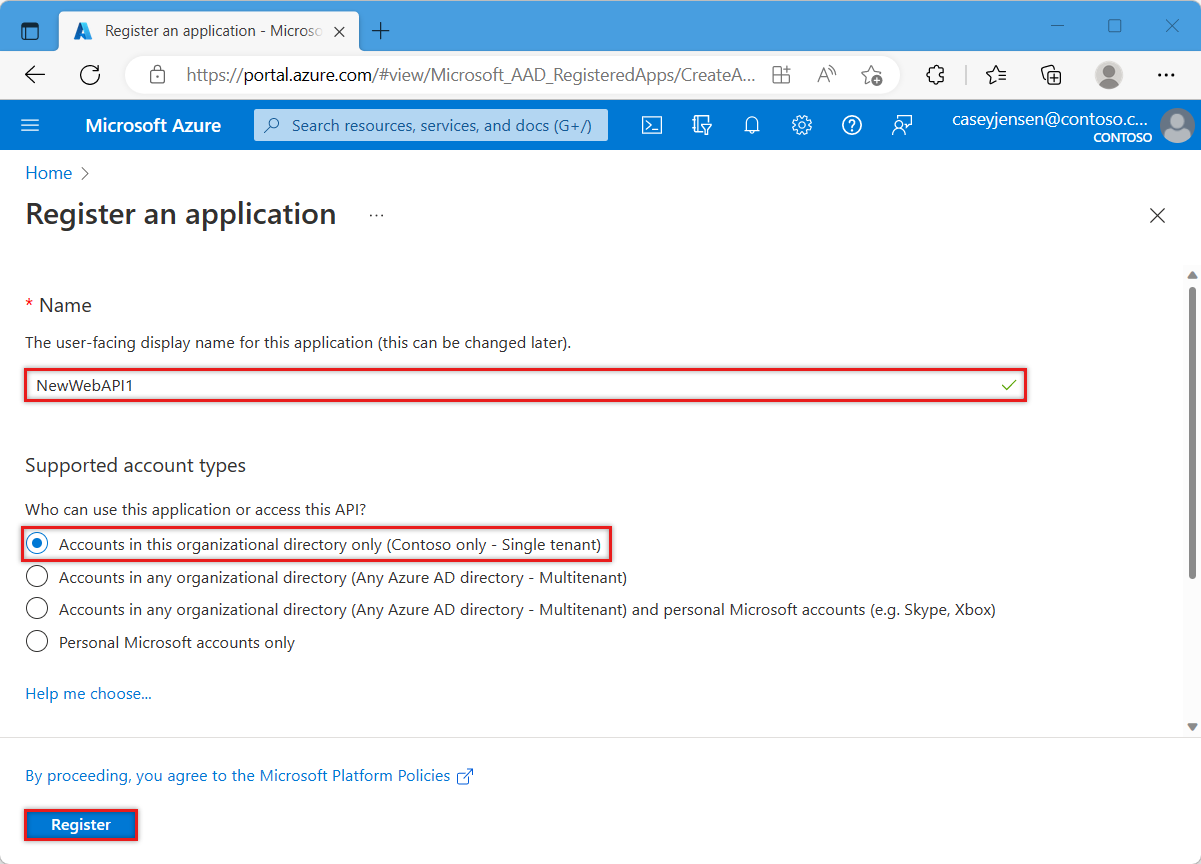
A regisztráció befejezésekor megjelenik az alkalmazás Áttekintés panelje. Jegyezze fel a címtár (bérlő) azonosítóját és az alkalmazás forráskódjában használandó alkalmazás-(ügyfél-) azonosítót .
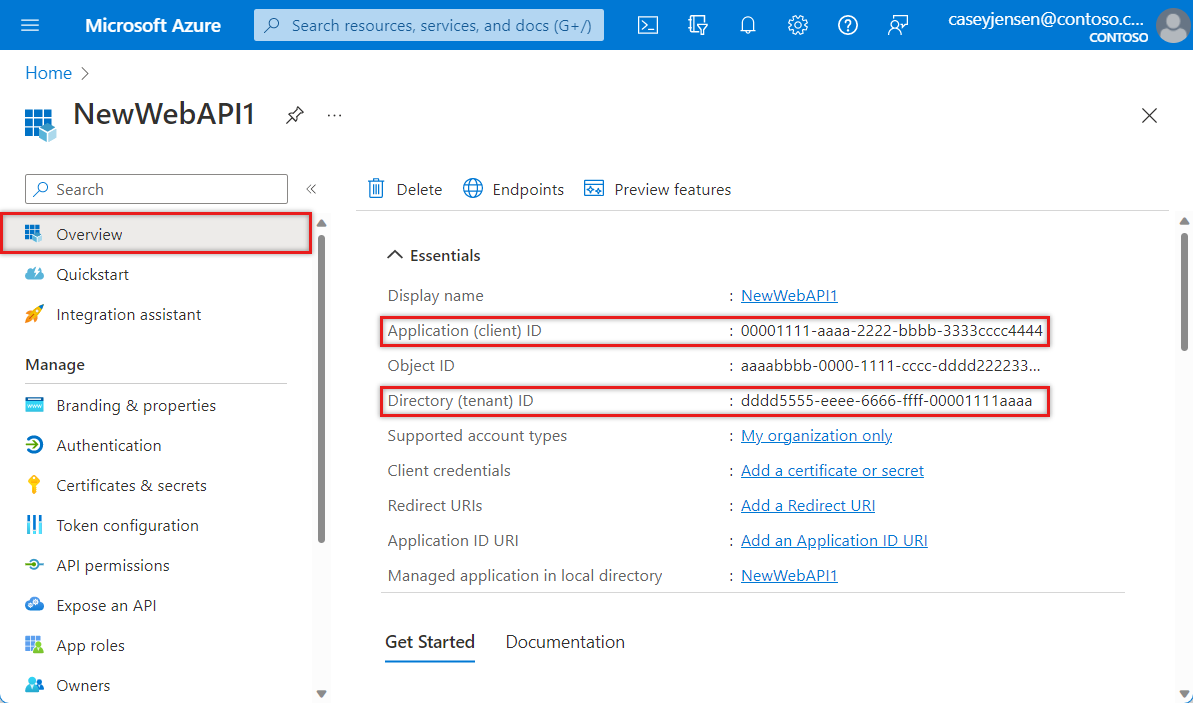
Feljegyzés
A támogatott fióktípusok módosíthatók az alkalmazás által támogatott fiókok módosításával.
API közzététele
Az API regisztrálása után konfigurálhatja annak engedélyét az API által az ügyfélalkalmazások számára elérhetővé tott hatókörök meghatározásával. Az ügyfélalkalmazások engedélyt kérnek a műveletek végrehajtására azáltal, hogy átadnak egy hozzáférési jogkivonatot a kérésekkel együtt a védett webes API-nak. A webes API ezután csak akkor hajtja végre a kért műveletet, ha a kapott hozzáférési jogkivonat tartalmazza a szükséges hatóköröket.
A Kezelés területen válassza az API-k> hatókör hozzáadása lehetőséget. Fogadja el a javasolt alkalmazásazonosító URI-ját
(api://{clientId})a Mentés és folytatás lehetőség kiválasztásával. Ez{clientId}lesz az Áttekintés oldalról rögzített érték. Ezután adja meg a következő adatokat:- A Hatókör neve mezőbe írja be a következőt
Forecast.Read: - A Ki tud hozzájárulni, győződjön meg arról, hogy a Rendszergazda és a felhasználók lehetőség van kiválasztva.
- A Rendszergazda hozzájárulás megjelenítendő neve mezőbe írja be a következőt
Read forecast data: - A Rendszergazda hozzájárulás leírási mezőjébe írja be a következőt
Allows the application to read weather forecast data: - A Felhasználói hozzájárulás megjelenítendő név mezőjébe írja be a következőt
Read forecast data: - A Felhasználói hozzájárulás leírás mezőjébe írja be a következőt
Allows the application to read weather forecast data: - Győződjön meg arról, hogy az állapot engedélyezve van.
- A Hatókör neve mezőbe írja be a következőt
Válassza a Hatókör hozzáadása lehetőséget. Ha a hatókör helyesen lett megadva, az API-t közzétenő panelen jelenik meg.
